Chtít změňte účet správce na počítači se systémem Windows 11/10 ? Tato příručka vám ukáže několik metod, pomocí kterých můžete snadno změnit správce ve Windows 11.
Jak změnit správce ve Windows 11?
Chcete-li vytvořit standardního uživatele jako správce ve Windows 11/10, můžete použít kteroukoli z těchto metod:
přihlaste se s oprávněními správce a zkuste to znovu
- Změňte správce pomocí Nastavení.
- Pomocí Ovládacích panelů přepněte účet správce.
- Přes Vlastnosti uživatelského účtu
- Použijte nabídku Místní uživatelé a skupiny.
- Přepněte účet správce pomocí příkazového řádku.
- Ke změně účtu správce použijte PowerShell.
1] Změňte správce pomocí Nastavení
První a nejpohodlnější metodou změny správce ve Windows 11 je použití aplikace Nastavení. Můžete otevřít aplikaci Nastavení systému Windows a upravit některá nastavení pro přepnutí účtu správce. Zde je přesný postup, jak to udělat:
Nejprve stisknutím klávesové zkratky Windows + I spusťte aplikaci Nastavení. Nyní z levého podokna přejděte na Účty a klikněte na Ostatní uživatelé možnost z pravého bočního panelu.

Dále vyberte požadovaného uživatele a rozbalte jeho nabídku. Poté klepněte na Změňte typ účtu knoflík.
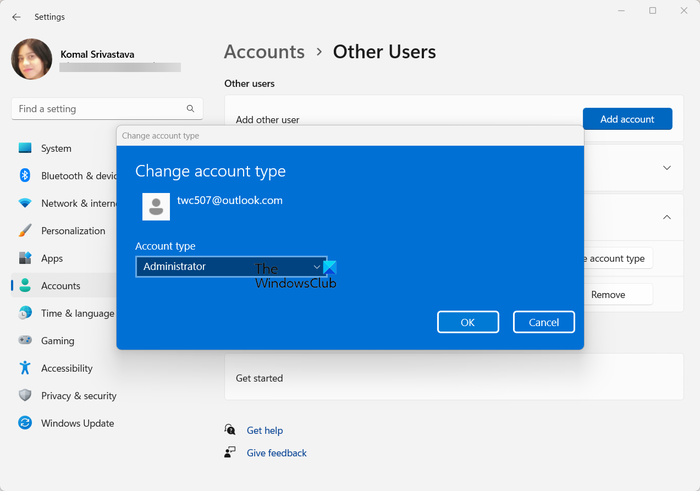
V zobrazené výzvě klikněte na Typ účtu rozevíracího seznamu a vyberte správce volba. A nakonec stiskněte tlačítko OK. Tímto způsobem můžete změnit účet správce na počítači se systémem Windows 11/10.
Pokud z nějakého důvodu nemůžete změnit správce pomocí aplikace Nastavení, máme k tomu několik dalších metod.
2] Pomocí Ovládacích panelů přepněte účet správce
Ovládací panely mohou být další metodou, jak změnit správce v počítači se systémem Windows. Byla to jedna z široce používaných součástí ve Windows, pomocí které můžete zkontrolovat a vyladit nastavení systému. Zde jsou kroky, jak jej použít pro přepnutí účtu správce na vašem PC:
Nejprve otevřete Ovládací panely pomocí funkce Windows Search.
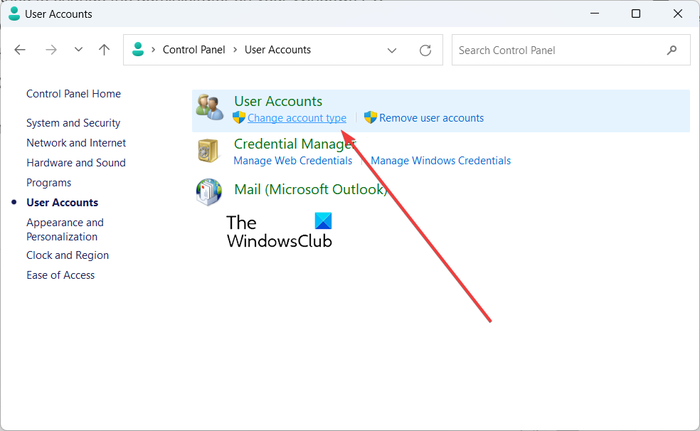
Poté klikněte na Uživatelské účty kategorie. Nyní klepněte na Změňte typ účtu volba.
Poté budete moci vidět všechny vytvořené uživatelské účty ve vašem systému.
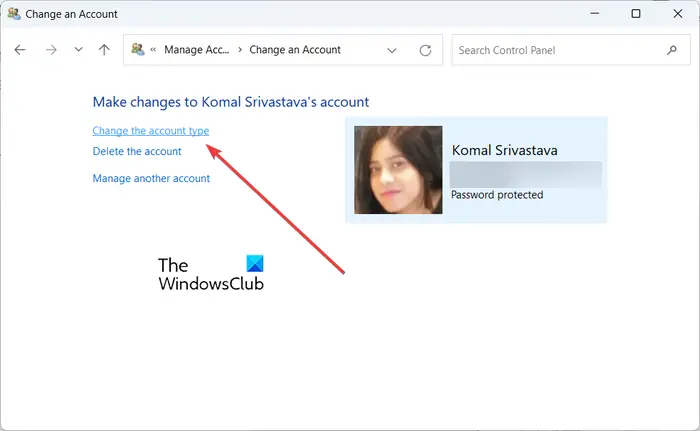
Stačí vybrat uživatele, kterého chcete učinit správcem, a kliknout na Změňte typ účtu volba.
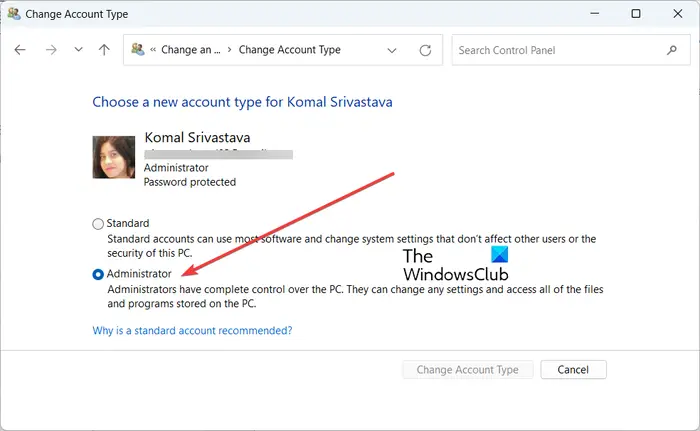
Dále vyberte Správce na další obrazovce a stiskněte tlačítko Změňte typ účtu knoflík. Změní uživatele na správce. Snadné, že?
3] Přes Vlastnosti uživatelského účtu
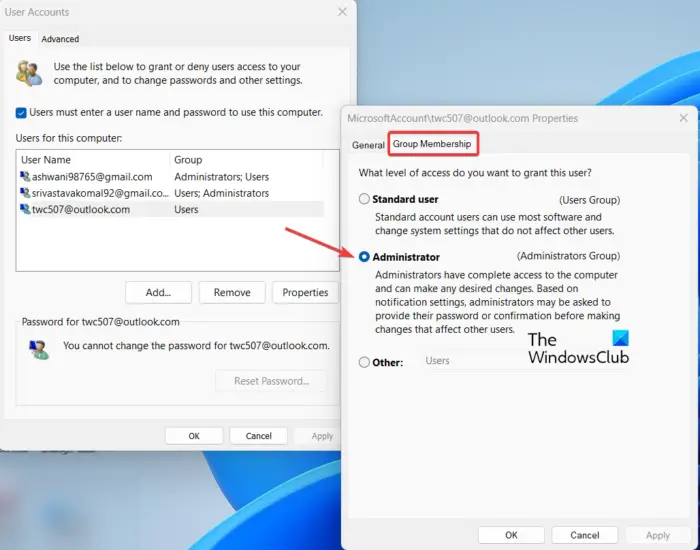
The netplwiz příkaz lze použít k otevření nastavení uživatelského účtu a změně správce. Otevřete tedy příkazové pole Spustit pomocí Win+R a zadejte netplwiz ve svém otevřeném poli. Tím se otevře okno Uživatelské účty.
Nyní v okně Uživatelské účty vyberte uživatele, kterého chcete změnit, a dvakrát na něj klikněte.
V zobrazeném dialogovém okně přejděte na Skupinové členství kartu a vyberte Správce volba.
Nakonec stiskněte tlačítko Použít > OK pro uložení změn a vybraný uživatel bude na vašem počítači nastaven jako správce.
Vidět: Změnit typ účtu je ve Windows zašedlé .
4] Použijte nabídku Místní uživatelé a skupiny
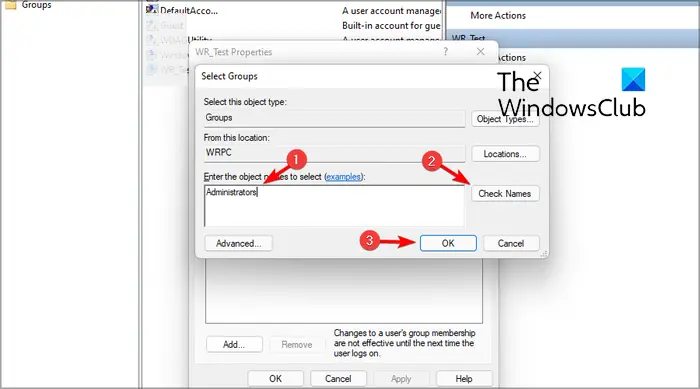
Správce můžete také změnit na počítači se systémem Windows 11/10 pomocí nabídky Použít místní uživatele a skupiny. Zde jsou kroky, jak to udělat:
Nejprve stisknutím kláves Win+R vyvolejte příkazové pole Spustit. Nyní zadejte „ lusrmgr.msc ” v poli Otevřít a stisknutím tlačítka Enter otevřete nabídku Místní uživatelé a skupiny.
V otevřeném okně vyberte Uživatelé nabídky z levého podokna. Ve střední části se zobrazí všechny vytvořené uživatelské účty na vašem počítači.
Nyní klikněte pravým tlačítkem myši na uživatelský účet, který chcete nastavit jako správce, a vyberte možnost Vlastnosti.
Dále přejděte na Člen v zobrazeném okně Vlastnosti a stiskněte Přidat knoflík.
Poté do pole zadejte Administrators a klikněte na tlačítko Check Names. Poté stiskněte tlačítko OK.
Nyní v předchozím okně vyberte možnost Uživatelé a stiskněte tlačítko Odebrat. Nakonec stiskněte tlačítko Použít > OK a správce se nyní změní na vybraného uživatele.
Číst: Změňte primární e-mailovou adresu účtu Microsoft pro Windows .
5] Přepněte účet správce pomocí příkazového řádku
Můžete také použít příkazový řádek k rychlé změně správce na vašem počítači s Windows 11/10. K tomu můžete postupovat podle následujících kroků:
Váš prohlížeč bohužel nepodporuje přehrávání videa.
Nejprve otevřete příkazový řádek jako správce. Otevřete hledání na hlavním panelu, zadejte do něj cmd, najeďte myší na aplikaci Příkazový řádek a vyberte Spustit jako správce.
Nyní zadejte a zadejte níže uvedený příkaz v CMD:
net localgroup Administrators "Username" /add
Ve výše uvedeném příkazu Uživatelské jméno je uživatelské jméno účtu, který chcete nastavit jako správce. Zadejte tedy název odpovídajícím způsobem.
Pokud chcete odebrat účet ze skupiny administrátorů, můžete provést následující příkaz:
net localgroup Administrators "Username" /delete
Takto můžete změnit správce pomocí příkazového řádku.
6] Ke změně účtu správce použijte PowerShell
Další způsob, jak změnit správce na vašem počítači se systémem Windows 11/10, je prostřednictvím prostředí Windows PowerShell. Je to další vestavěná aplikace založená na konzole ve Windows, pomocí které můžete zadat konkrétní příkaz pro změnu uživatele na účet správce. Zde je postup:
Nejprve otevřete Windows PowerShell jako správce. Nyní zadejte níže uvedený příkaz a stiskněte tlačítko Enter:
add-LocalGroupMember -Group “Administrators” -Member “Username”
Změňte uživatelské jméno podle uživatele na vašem počítači, kterého chcete nastavit jako správce.
V případě, že budete chtít v budoucnu odebrat uživatele ze skupiny administrátorů, použijte tento příkaz:
remove-LocalGroupMember -Group “Administrators” -Member “Username”
A je to.
Doufám, že to pomůže!
Jak odeberu účet správce v systému Windows 11?
Chcete-li odebrat účet správce v systému Windows 11, otevřete Nastavení pomocí Win+I a přejděte na Účty > Ostatní uživatelé volba. Nyní klikněte na účet správce, který chcete odstranit. Poté stiskněte tlačítko Odstranit vedle tlačítka Účet a data volba. Na další výzvě klikněte na Smazat účet a data knoflík. Účet správce bude odstraněn.
Jak změním svého správce na standardního uživatele?
Účet správce můžete ve Windows 11 snadno změnit na standardního uživatele pomocí aplikace Nastavení. Stisknutím kláves Win+I spusťte Nastavení, přejděte na Účty > Ostatní uživatelé a klikněte na cílový účet správce. Nyní stiskněte tlačítko Změňte typ účtu a poté vyberte Standardní uživatel volba.
Nyní čtěte: Jak se přihlásit jako správce ve Windows ?















